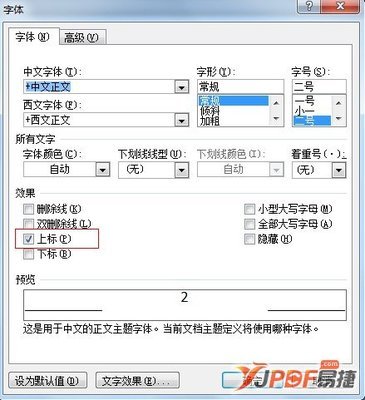许多同学及上班族都会遇到需要做表格的时候,而office的软件需要付费,免费试用的又比较麻烦 那不妨来试试word的吧。那么下面就由小编给大家分享下word文档中做表格的技巧,希望能帮助到您。
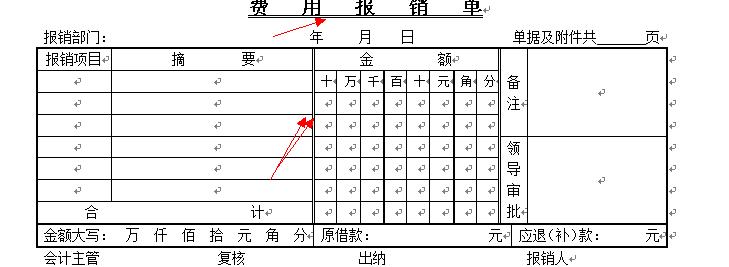
word文档中做表格的步骤如下:
步骤一:首先你得下载一个WPS软件,在百度搜索一下就会出现下载链接,然后打开WPS你会看到这样这个界面
步骤二:点击左上角蓝色文字,选择文件新建 则会出现一个空白页,你将在这张空白页上操作制作你的表格
步骤三:依次选择 插入,表格 ,插入表格则会弹出一个小框来选择行列。
步骤四:弹出小窗口之后就可以更具自己的需要的选择行列需要多少行就在行一栏输入数字,列数也一样,下面还有选择列宽,选择固定列宽自己设置宽度,完了确定
步骤五:表格出现后,可更具需要再做调整,加号表示增加一行或增加一列,鼠标移动到右下角也可调整长宽
步骤六:再次点击插入, 表格, 绘制表格,可自由绘制或画斜线在矩形表格里
步骤七:拖动鼠标选择表格,按下backspace键即可删除表格
步骤八:表格设计完成之后点击左上角蓝色文字,文件,另存为,便可保存到你想要的文件夹里面了。表格设计完成。
 爱华网
爱华网